

作者: Vernon Roderick, 最新更新: 2021年1月25日
在电视品牌方面,LG和三星是最常见的品牌之一。 因此,人们经常将这两个品牌进行比较。 智能手机也是如此。 在性能,可负担性等方面更好。
但是,有时比较并不是您可以做的最好的事情。 事实是,有时候您需要 在LG和三星之间传输数据 代替。 在大多数情况下,当您需要从LG切换到Samsung时,或者反之亦然。
本文将为您提供五种方法来做到这一点。 让我们从第一个条目开始,就像其他人所说的那样,它是唯一的。
当我们谈论如何 在LG和三星之间传输数据,我们经常想到如何通过内置函数来做到这一点。 但是,这一次,我们将在LG和Samsung管辖范围之外使用第三方工具,即FoneDog电话转接。
FoneDog电话转接是FoneDog集团开发的软件。 它专门研究任何类型的文件传输。 此外,它支持最新版本的Android,因此包括LG和Samsung。 使用此方法的方法如下:
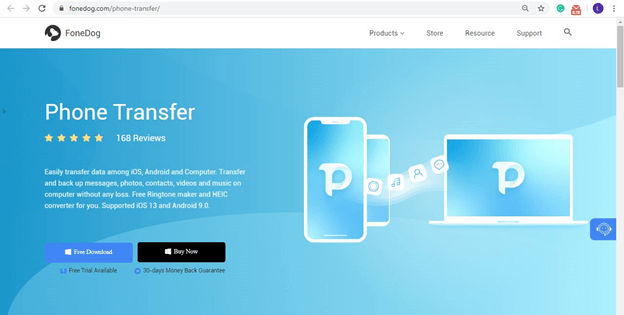
将您的设备连接到计算机,它既可以是 LG or Samsung。 确保FoneDog电话传输已打开。 窗口中将弹出一个新界面,向您显示有关已连接设备的信息。
在左侧面板中,将显示文件类型列表。 首先选择您要转移的那个。 这将提示软件扫描所选设备中属于所述文件类型的文件,因此可能需要一段时间。
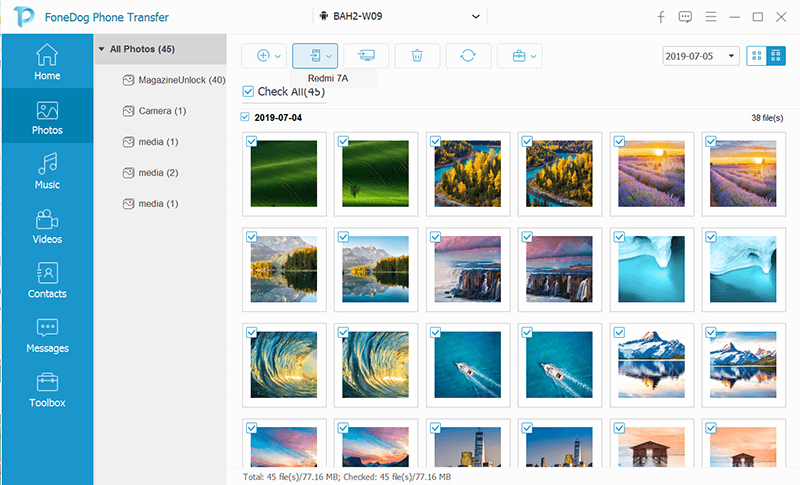
扫描文件后,选中相应的复选框,选择要传输的文件。 完成后,单击“导出到PC”按钮,该按钮应该是顶部菜单右侧按钮的第三个按钮。
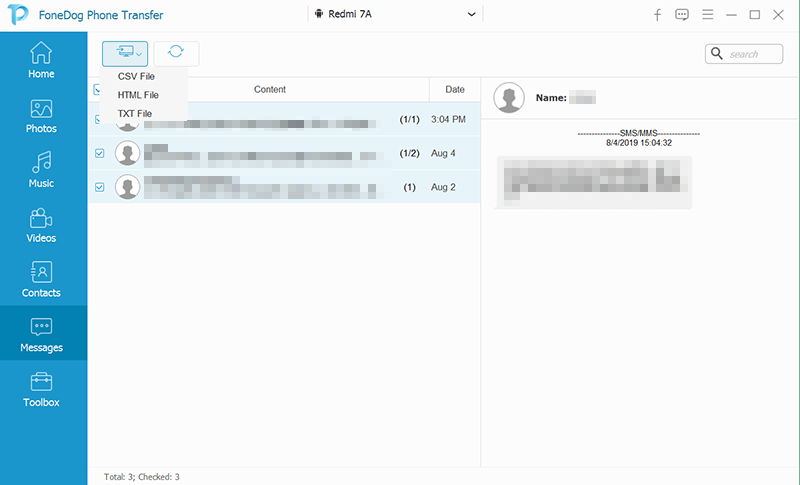
这样,您便可以将文件从LG或Samsung传输到计算机。 现在,只需按照三个步骤将文件从计算机传输到LG或Samsung。 总结了您需要做的所有事情 在LG和三星之间传输数据.
尽管使用专用工具提供了很大的成功机会,但对于某些人来说可能并不可信。 因此,仍然值得尝试直接来自LG或三星的工具。
我们的首次参赛涉及LG品牌的功能。 更具体地说,是LG提供的称为LG Cloud的云服务。
就像其他任何LG Cloud一样,它允许LG智能手机的用户存储他们的文件。 但是,还不是全部。 其他品牌的智能手机用户也可以使用它,从而可以从LG转移到三星等其他品牌。
所有Android用户都可以使用LG Cloud APK文件,但是自然而然拥有LG智能手机的人会从中受益。 APK仅提供5GB的免费空间,而LG设备的应用程序提供了50GB的空间,您可以用来 在LG和三星之间传输数据。 这样做的方法如下:
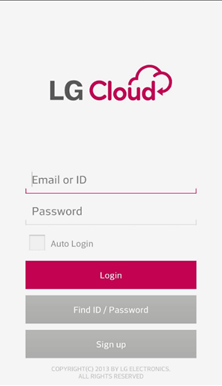
尽管它是为LG用户开发的应用程序,但幸运的是,即使使用其他品牌的用户也可以访问它。 LG可以将此视为慷慨的举动。 但是,三星也可以这样说。
您可能已经知道,LG和三星这两个品牌经常被相互比较。 虽然是因为它们相似,但事实是它们实际上是紧密的竞争对手。 这样,一个品牌的产品可以适应另一个品牌。
尽管我首先讨论了LG Cloud,但实际上,Samsung Cloud已经预先存在。 这也是我们将用于此方法的内容。
三星云是三星的云存储服务。 但是,在开发LG Cloud来存储和访问文件的同时,Samsung Cloud的开发更多地是作为备份和还原工具。
但是,这并不是说它不能用于完成诸如 在LG和三星之间传输数据。 首先,请仔细执行以下步骤:
请注意: 如果出现提示,请登录到您的Samsung帐户。 如果您还没有帐户,请创建一个。
请注意: 属于所选文件类型的文件应存储在Samsung Cloud中,以便安装了Samsung Cloud的所有平台都可以访问。
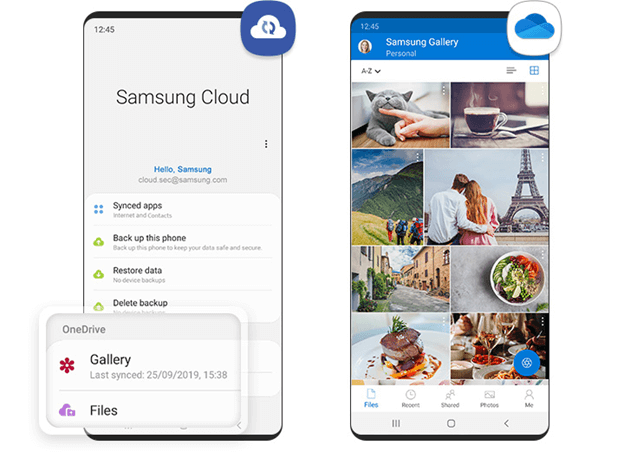
总结了您需要了解的所有内容 在LG和三星之间传输数据 使用三星云。 除云服务外,LG和三星还提供了文件传输工具。 让我们从LG的传输工具开始。
如前所述,实际上有一个三星和LG用户可以使用的移动交换工具。 对于LG用户,我们拥有LG Mobile Switch应用程序。
由于它不仅适用于LG设备,因此您可以使用它来 在LG和三星之间传输数据。 流程如下:
请注意: 仅当您选择了无线发生。 如果选择了USB电缆,请忽略此步骤,然后继续执行步骤#7。
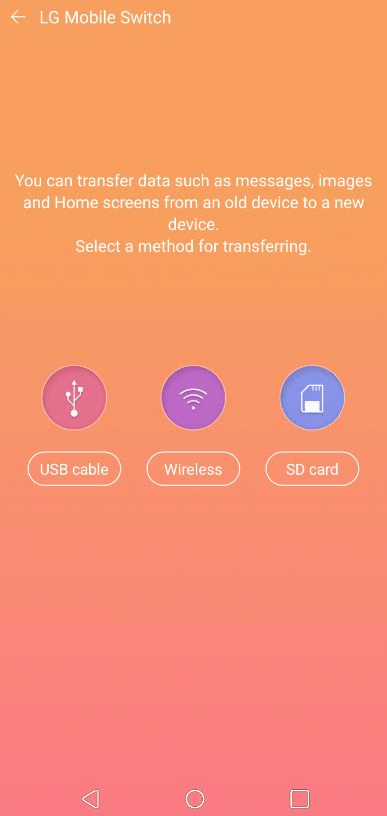
该过程非常简单,因此您不会遇到任何重大问题。 但是,请记住,某些设备可能与此应用程序不兼容。 话虽如此,我们有三星的同行。
如果LG使用Mobile Switch,三星将使用Smart Switch。 它允许用户从一台设备切换到另一台设备,主要是从旧的三星设备切换到新的三星设备。
由于LG和Samsung这两个品牌几乎都是试图超越彼此的竞争对手,因此您可以期望过程类似。 无论哪种方式,这都是您需要遵循的步骤 在LG和三星之间传输数据:
请注意: 对于无线,请确保两个设备连接到同一网络,并且相距最多四英寸。 对于USB电缆,只需使用OTG将两个设备相互连接即可。
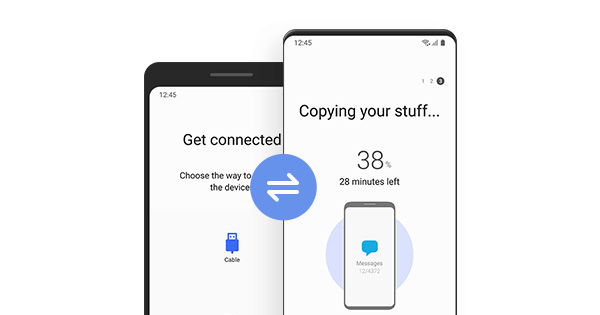
您可能已经意识到,它与我们使用LG移动交换机时非常相似。 话虽如此,您应该更容易 在LG和三星之间传输数据 因为这些应用程序彼此相似。
您有一部新手机,这可能是最近发生在您身上的最棒的事情之一。 但是,不妙的是您将无法轻松获取旧照片,视频等。
本文为您提供了五种简单的方法 在LG和三星之间传输数据。 希望它为您节省了麻烦,并使从一台设备迁移到另一台设备的过程变得更加容易。
发表评论
评论
热门文章
/
有趣乏味
/
简单困难
谢谢! 这是您的选择:
Excellent
评分: 4.5 / 5 (基于 97 评级)